Photoshop怎么制作破碎效果的文字? Photoshop设计破碎字的教程
wunian19910402 人气:0使用ps制作破碎字的方法,这里,让小编给大家介绍一下。
1、新建一块透明画布。
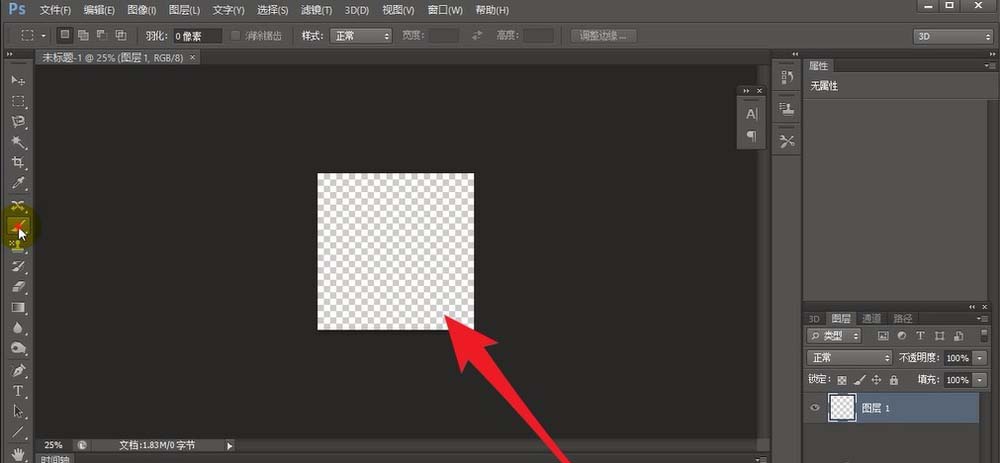
2、使用1像素的画笔在画布中随机画线条。
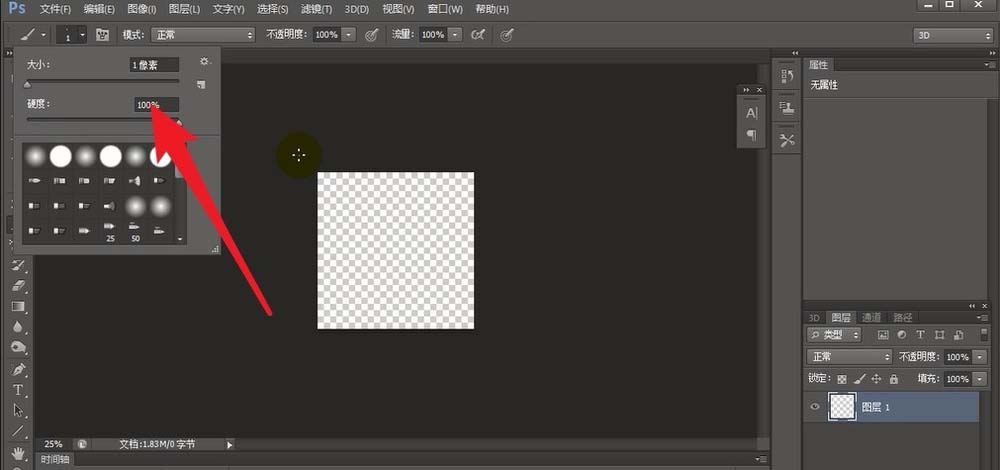
3、将画布定义为图案。
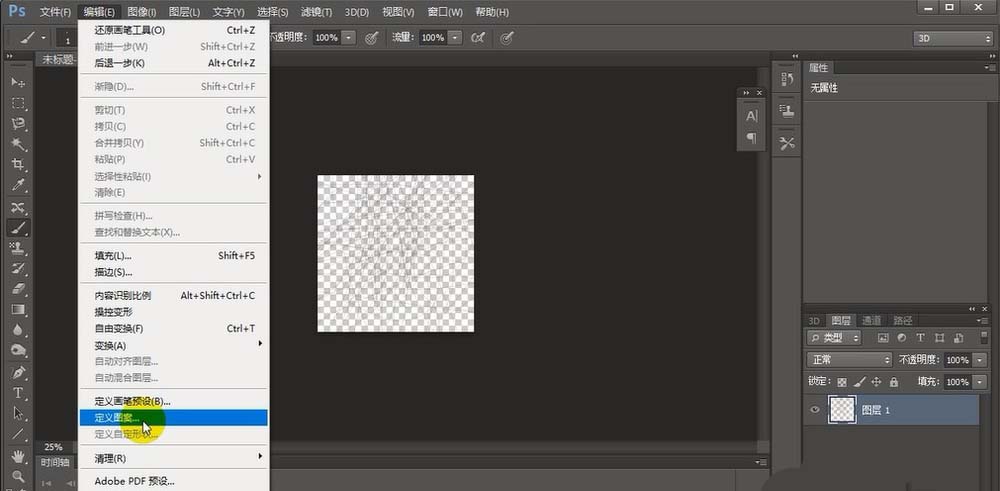
4、新建一块白色背景画布。
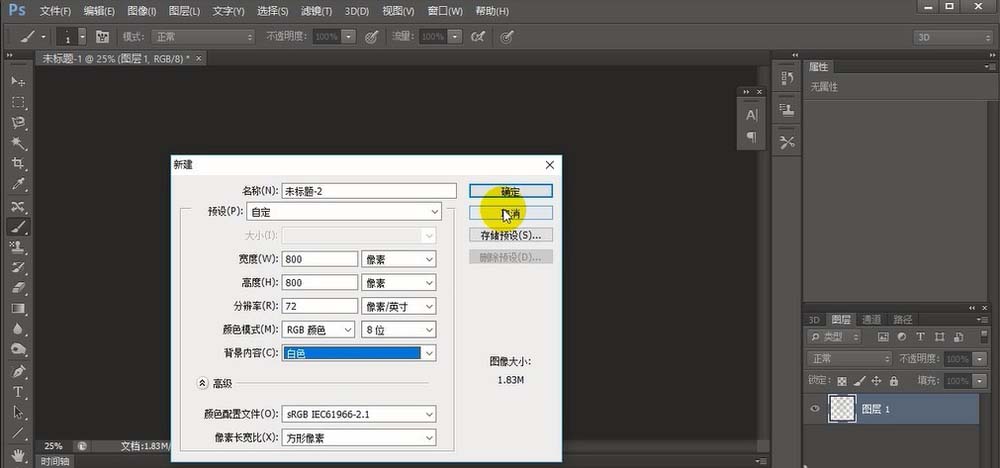
5、使用文字工具输入文字。
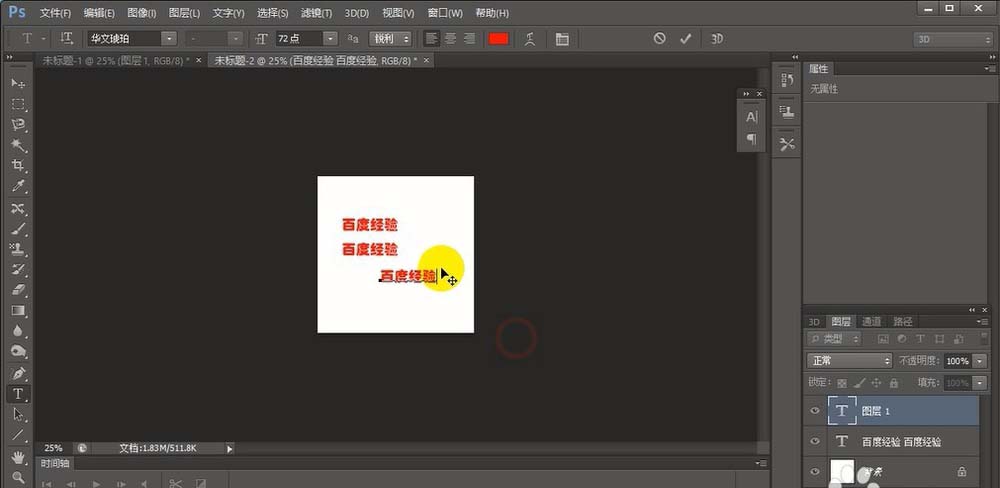
6、新建一个图层,填充刚才新建的图案。
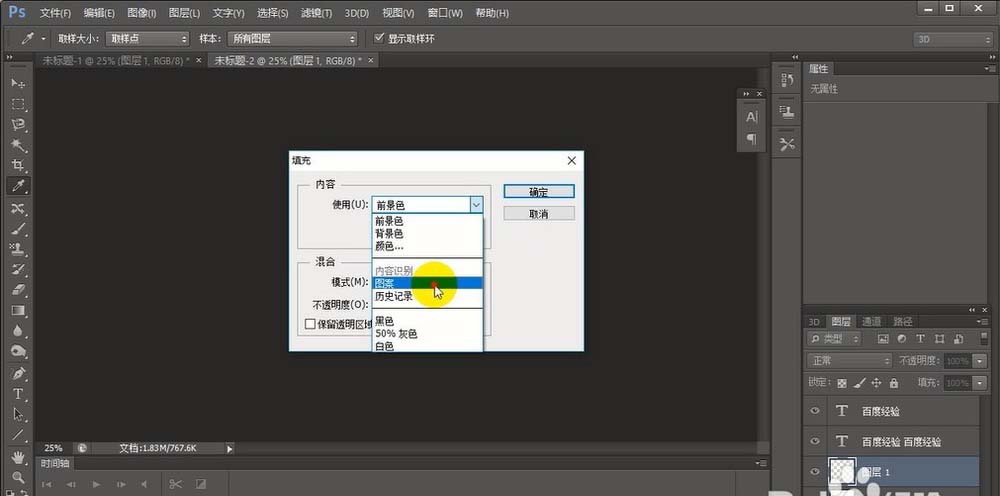
7、选择图案图层的区域后,将文字和图案图层合并。
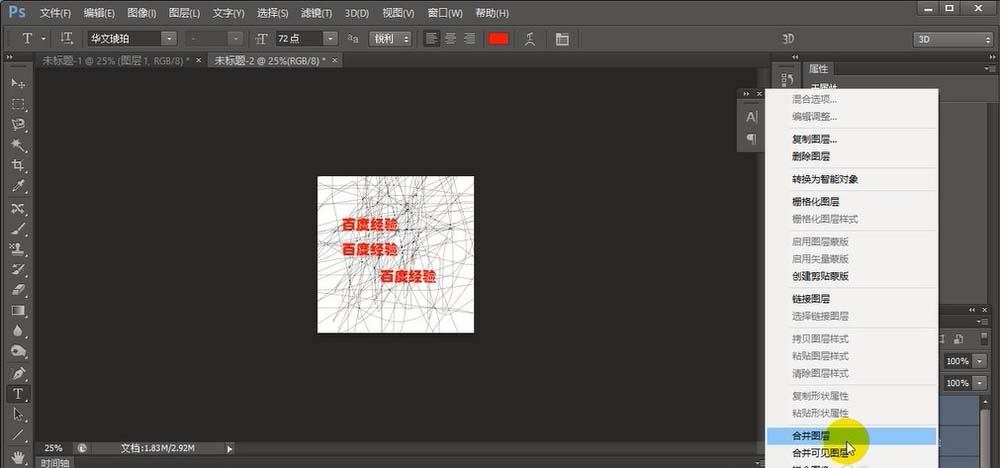
8、然后按del键将图案区域擦除掉,这样就完成了碎片字的制作。
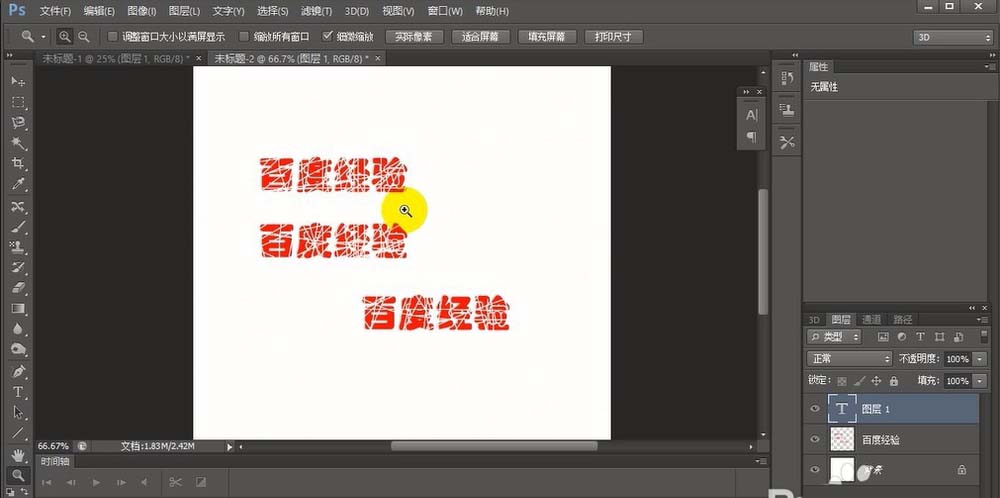
以上就是ps设计破碎文字的教程,希望大家喜欢,请继续关注软件云。
加载全部内容